En ISPbrain se pueden registrar pagos de 3 formas diferentes: manual, por plataforma de pago y usando el importador de pagos. En esta oportunidad veremos como registrar los pagos de forma manual.
El registro de un pago genera un recibo, el cual resta el saldo actual del cliente. Si el monto ingresado es mayor a la deuda, la diferencia quedará como saldo a favor, en cambio, si es menor, la diferencia continuará como saldo del cliente.
Además el pago quedará registrado en la caja que esté siendo usada por el cobrador.
¿Cómo lo hago?
- Ir a menú/clientes/lista completa
- Buscar el cliente al cual se va a registrar el pago.
- Click sobre la fila del cliente (1).
- Click en la opción Pago (2).
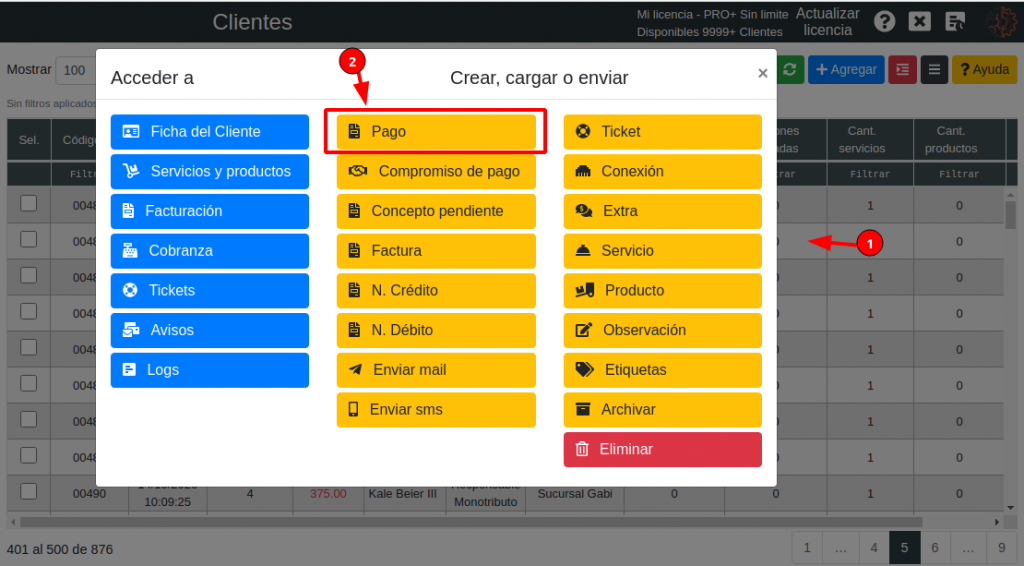
Dentro de la vista de “cargar pago manual” se puede apreciar en primera instancia:
- Información del cliente seleccionado.
- La caja en la que se registrará el pago.
- En la tabla se ven las facturas emitidas al cliente. Tener en cuenta la columna Pagado, ya que indica cuales son las facturas que fueron marcadas como pagadas permitiendo apreciar mejor la próxima factura a seleccionar para que al momento de cargar el pago, también se marque como pagada si está habilitada la opción.
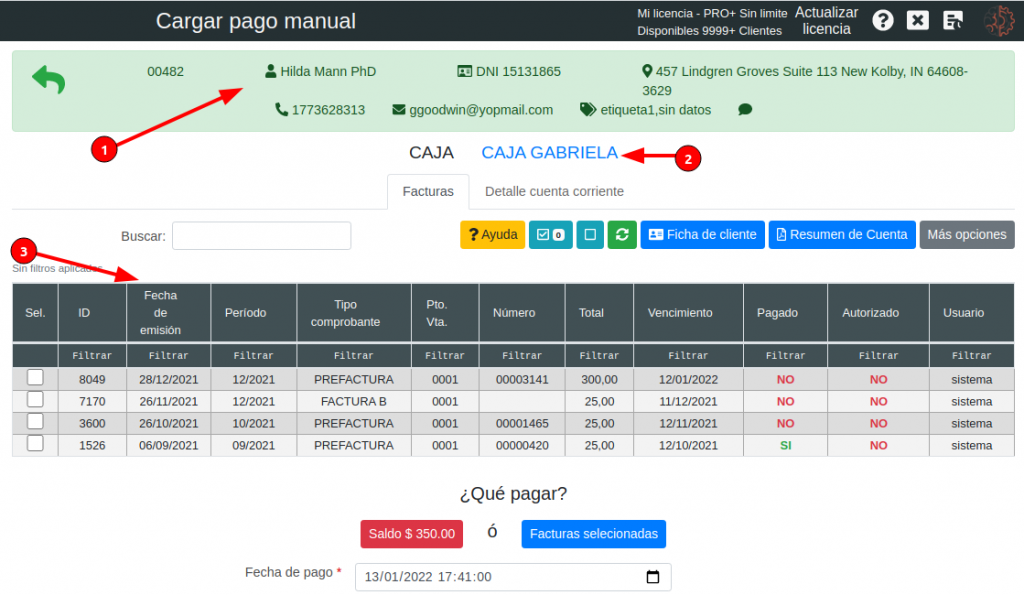
De ser necesario, se puede aplicar el filtro “NO” en la columna Pagado para solo ver facturas que no están marcadas como pagadas.
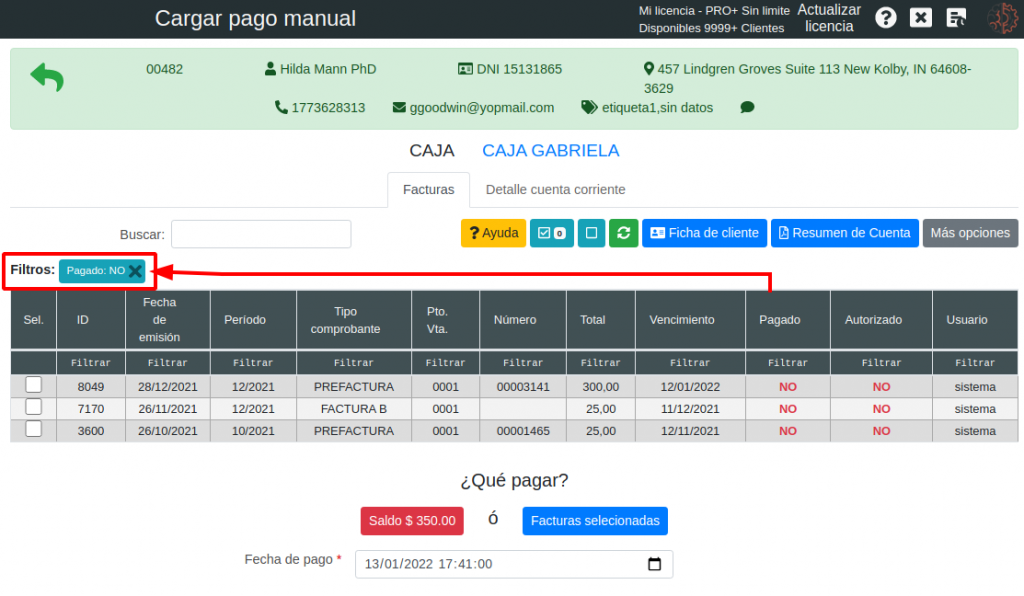
Podrás apreciar debajo de la tabla que tenemos opciones luego de la pregunta: ¿Qué pagar?
- Saldo $350,00
- Facturas seleccionadas.
En este ejemplo, si presionamos el botón saldo, nos muestra un total de $350,00 que representa la deuda actual del cliente, es decir, la sumatoria de todos los movimientos de su cuenta corriente.
Por otra parte, el botón Facturas seleccionadas, nos traerá solamente el monto y conceptos que figuren en las facturas que seleccionemos para pagar.
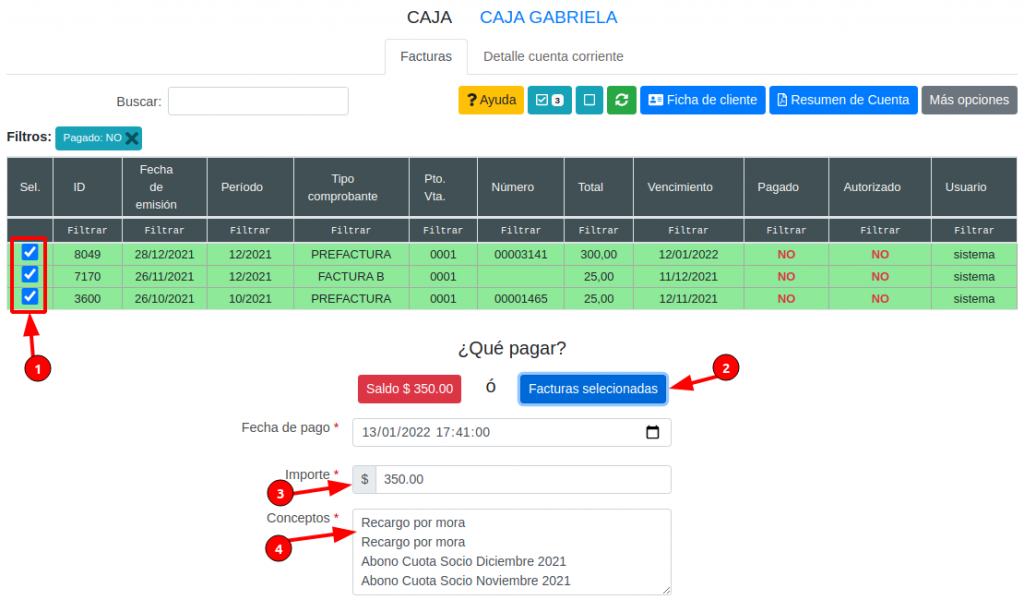
En este ejemplo:
1- se seleccionaron las 3 facturas impagas del cliente.
2- Una vez seleccionadas las facturas, presionamos el botón Facturas seleccionadas, esto hace que se completen los campos Importe y Conceptos (puntos 3 y 4).
En la última parte del formulario se pueden ver campos para seleccionar, completar y opciones para habilitar y deshabilitar dependiendo de las acciones que se requiera en el momento que se carga del pago.
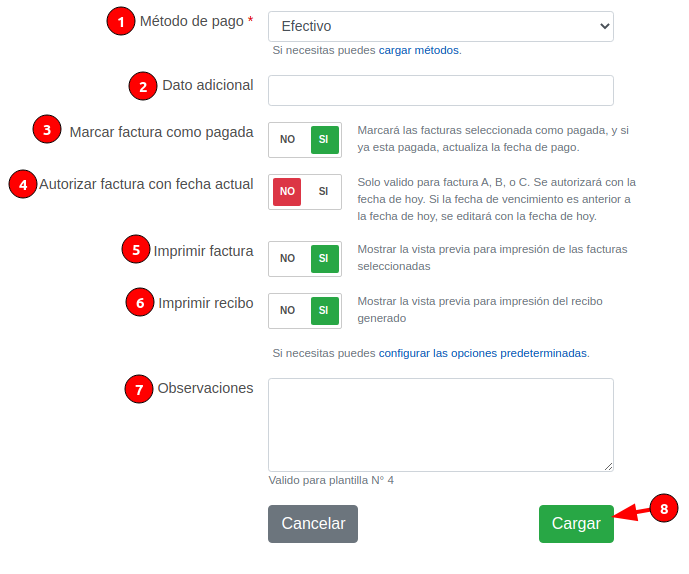
- Método de pago: Es el método con el que realizó el pago el cliente, se pueden seleccionar las opciones precargadas en el sistema.
- Dato adicional: Es un campo para agregar cualquier información relevante respecto al pago.
- Marcar factura como pagada: Al habilitar la opción marca como pagada la o las facturas seleccionadas en la tabla.
- Autorizar facturas con fecha actual: Al habilitar la opción, si la factura aún no está autorizada, el sistema intentará autorizar la factura con AFIP editando la fecha a la fecha con la que se carga el pago. Válido para facturas A, B o C.
- Imprimir factura: Al habilitar la opción imprimirá la factura luego de cargar el pago.
- Imprimir recibo: Habilitando la opción imprimirá el recibo luego de cargar el pago.
- Observaciones: Este campo permite que se agregue cualquier información que sea necesaria agregar al pago. Esta información la podrá ver el cliente si está seleccionada la plantilla de Recibo que tiene la opción de “Observaciones”.